
- Материнская плата: как подключить ее правильно
- Как подключить материнскую плату
- Как подключить провода к материнской плате
- Крестовые отвёртки разных размеров
- Термопаста
- Салфетка из микрофибры















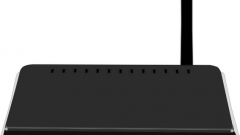







Как установить материнскую плату в системный блок
Подключение материнской платы (МП) – достаточно сложная процедура. От того, как она будет проведена, зависит не только корректная работка персонального компьютера, но и возможность его функционирования вообще. Рассмотрим, как подключить материнскую плату к системному блоку, устройствам хранения информации и блоку питания.
Подключение к питанию
Подключение источника электропитания состоит из двух этапов:
- присоединение питания МП;
- присоединение дополнительного питания центрального процессора (ЦП).
Первый вопрос решается относительно просто. Разъём электропитания МП сложно спутать с каким-либо другим. Он самый большой и имеет характерную форму. В его состав входят 20 или 24 контакта, и он всегда располагается у края МП, обращённого к передней части корпуса.
Установить его неправильно не получится. Пластиковые оболочки контактов имеют специальную форму и входят только в те гнёзда, в которые должны входить. Разъёмы с разным числом контактов также невозможно перепутать с соответствующими гнёздами. Допускается использование 20-ти контактного разъёма с гнездом на 24 контакта.
Важно! Возможна ситуация установки 24-х контактного разъёма в 20-ти контактное гнездо. Это не приведёт к необратимым последствиям, однако, делать это не рекомендуется, поскольку можно сломать элементы МП, находящиеся на месте отсутствующих 4-х мест гнезда.
Подведение дополнительного электропитания процессора может представлять проблему, поскольку мест для этого может быть несколько. Обычно, они имеют 4, 6 или 8 контактов. Присоединять необходимо все, просто некоторые обнаруживаются не сразу. Следует внимательно изучить МП и найти все эти места. Они также имеют ключ, и подсоединить их неправильно просто не получится.

Подсоединение шлейфов к материнской плате
При помощи шлейфов осуществляется подключения к последовательной памяти ПК (хранилищам информации) – гибким дискам, жестким дискам и приводам CD/DVD/BlueRay и т.д., впрочем, найти современную МП с интерфейсом гибкого диска практически невозможно.
Все накопители присоединяются к МП при помощи кабелей (или шлейфов) стандарта SATA. Каждый из разъёмов SATA на МП пронумерован. Желательно жесткий диск с операционной системой подключить на самый первый разъём (SATA0 или SATA1). Присоединение остальных накопителей фактически не имеет значения.
Ошибиться с соединением этих шлейфов также невозможно – согласно стандарта, на всех местах соединения имеется ключ и другой стороной его просто не получится вставить в гнездо.
Подключение к корпусу
Эта процедура является самой сложной, и именно на ней возникает максимальное число ошибок, некоторые из которых могут стать для ПК фатальными. И хотя уже не один десяток лет материнки имеют защиту от ошибок присоединения устройств на данном этапе, они всё же происходят.
Подключение системного блока к материнской плате состоит из следующих этапов:
- присоединение передней панели;
- USB;
- питания вентиляторов;
- дополнительных устройств.
Рассмотрим их более подробно.
Передняя панель
Разъём передней панели находится в одном из углов МП. Он расположен таким образом, чтобы сократить длину соединительных проводов от панели до места, где находится в системном блоке материнская плата. На нём располагаются контакты разъема (или «пины») для подключения следующих кнопок и индикаторов:
- кнопки включения ПК;
- кнопки сброса;
- индикатора включения;
- индикатора активности дисков;
- системного динамика.
Обычно, они всегда подписаны непосредственно на подложке МП. Если надписи отсутствуют, то в таком случае назначение пина указывается цветом или номером. Расшифровка этих обозначений дана в инструкции к МП.
Необходимо все пины подключить к соответствующим коннекторам всех перечисленных устройств и индикаторов. При этом индикаторы должны быть подключены с соблюдением полярности (она всегда указывается на МП или в инструкции).
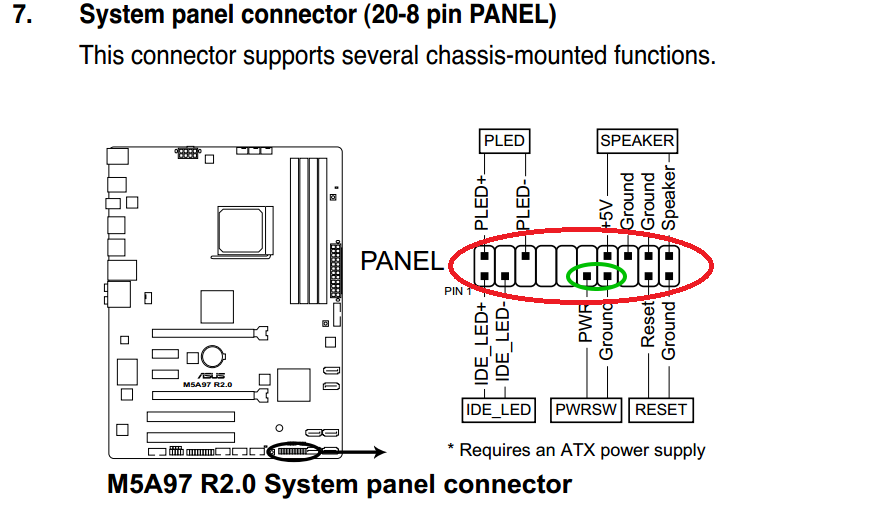
Каждое место присоединения USB состоит из 10 пинов, отсутствие, одного из которых выполняет роль ключа. Коннектор USB имеет заглушку на месте отсутствующего пина, поэтому установить его неправильно проблематично.
Внимание! Применяя чрезмерное усилие можно неправильно установить коннектор USB, погнув один из пинов. Это может привести к выходу из строя конкретного порта USB при подключении внешнего устройства к нему. Поэтому применять силу при этой операции запрещено! Необходимо внимательно осмотреть соединение и разобраться, почему оно не осуществляется.
Вентиляторы
Обычно на МП присутствуют минимум два посадочных места для питания вентиляторов: для вентилятора процессора (CPU_FAN) и вентилятора системного блока (SYS_FAN). На некоторых МП последних может быт несколько.
Они также имеют ключи, но при желании можно и их присоединить неправильно.
Важно! Делать это категорически запрещено! Оставшийся без охлаждения процессор может выйти из строя за время менее одной минуты. Следует внимательно осмотреть посадочное место и подключить питание вентилятора правильно.
Дополнительные устройства
Список этих устройств может быть очень большим – всё зависит от функционала и размеров МП. Обычно, это либо места подключения различных нестандартных интерфейсов (например, интерфейса 1394), либо дополнительные каналы для подключения внешних устройств SATA, USB или интерфейса звука SPDIF и т.д.
Реализация тех или иных дополнительных соединений на МП разных производителей может быть самой разнообразной, поэтому при присоединении этих устройств следует внимательно ознакомиться с инструкцией. Традиционно, они выводятся на заднюю панель ПК, рядом с местами подключения сетевого провода, видеокарты и т.д. Для этих целей производителем МП выпускаются специальные заглушки с соответствующими интерфейсами.
Подключаем материнскую плату к системному блоку

Материнская плата – это главный компонент любого компьютера, так как на неё происходит установка других комплектующих системы. Поэтому важно правильно установить системную плату, дабы избежать в будущем проблем с установкой на неё других компонентов ПК.
- Перед установкой
- Шаг 1: Крепление к системному блоку
- Шаг 2: Подключение питания
Перед установкой
Не стоит забывать, что на рынке представлено несколько разновидностей материнских плат, которые также разделяются между собой по размерам и форм-фактору. Например, у вас вряд ли получится установить полноразмерную материнскую плату в миниатюрный корпус, поэтому заранее сравните размеры платы с размерами, которые поддерживает ваш системный блок.
Также рекомендуется заранее выбрать основные комплектующие компьютера: процессор, видеокарту, жёсткий диск и т.д. По крайне мере, вам обязательно нужно будет приобрести блок питания, так как без него вы не сможете проверить насколько правильно установили материнскую плату.
Во время монтажа материнки внутрь системного блока старайтесь быть максимально аккуратными. Ещё будет хорошо, если вы найдёте всю документацию к плате и корпусу, так как во время работ она скорее всего вам пригодится.
Шаг 1: Крепление к системному блоку
Этот этап является самым ответственным, так как здесь больше шансов того, что вы неправильно поставите плату и/или повредите её в процессе.
Сейчас вам нужно будет закрепить плату на внутренней стене корпуса, либо на специальной конструкции, которая будет внутри корпуса (зависит от конкретной модели). Для крепления часто используются шурупы, а реже специальные защёлки. Если крепление осуществляется всё же на шурупы, то убедитесь в том, что они не больше и не меньше тех отверстий, которые уже установлены в корпусе.

В документации к системному блоку практически всегда чётко обозначается место для крепления на схемах. Также на самих стенках часто обозначается место для крепления матплаты. Если никаких обозначений вы не нашли, то можно ориентироваться по отверстиям для шурупов, что находятся на крышке.
Поместите плату так, что отверстия на ней совпадали с отверстиями на корпусе. Зафиксируйте её и начните постепенно закручивать шурупы. Будьте аккуратны.
Шаг 2: Подключение питания
Когда закончите с установкой платы на шурупы, то вам нужно будет подключить её к питанию и проверить как она работает. К системе также желательно подобрать блок питания по определённым характеристикам, так как если вы планируете собирать мощный игровой компьютер, то вам нужно будет приобрести достаточно мощный блок питания. В противном случае есть риск нестабильной работы системы, либо того, что её основные компоненты будут работать только на половину от доступных мощностей.
Однако для проверки работоспособности материнской платы можно использовать любой блок питания. Зафиксируйте БП в специально выделенном для него контейнере. Для фиксации вам придётся использовать либо шурупы, либо специальные защёлки. Затем подключите к материнской плате провод с самым большим контактом. На плате будет только один нужный разъём, поэтому здесь ошибиться невозможно. Если с подключением не возникло никаких проблем, то материнка установлена правильно.

Как видите, нет ничего сложного в том, чтобы установить материнскую плату в системный блок компьютера. Основная сложность может лежать в подключении основных компонентов к системной плате, таких как жёсткий диск, планки ОЗУ и т.д.
Как подключить материнскую плату к системному блоку
Неопытные пользователи часто задаются вопросом, как подключить материнскую плату к системному блоку. Обилие разъемов и проводов пугает. Но не стоит переживать. Чтобы подсоединить все элементы, необязательно иметь инженерное образование. Все разъемы на материнской плате подписаны и имеют специальные метки, упрощающую установку.
В этой статье мы расскажем о том, как подключить кулер к материнской плате, а также другие комплектующие.
Как подключить кулер к материнской плате
Найдите на материнке трехконтактный разъем. Он называется System Fan. В зависимости от характеристик конкретной модели, таких гнезд на плате может быть от 3 до 5. Если разъемов на плате недостаточно, покупайте вентилятор с возможностью подключения к БП. На корпусе кулера указывается направление вращение лопастей и потока воздуха. Устанавливайте вентилятор в соответствии с этой информации по такому принципу: на переднюю панель корпуса устанавливают вентиляторы на вдув, на заднюю – на выдув.

Обратите внимание! Для подключения процессора используется другой разъем, CPU_FAN. Не перепутайте!
 |
Supermicro Серверная материнская плата C624 S3647 EATX BLK MBD-X11DPH-I-B | Electrozon | 50 630 Р |
 |
Supermicro Материнская плата MBD-X11SPL-F | ogo1.ru | 34 940 Р |
 |
Supermicro Материнская плата MBD-X10DRL-I-O | Electrozon | 30 640 Р |
 |
Supermicro Материнская плата C236 S1151 ATX MBD-X11SAE-F-O | flashcom.ru | 24 050 Р |
 |
Supermicro Серверная материнская плата C621 S3647 EATX BLK MBD-X11DPI-N-B | Electrozon | 48 450 Р |
| Еще предложения | |||
Как подключить жесткий диск к материнской плате
Для подключения САТА-дисков найдите на материнке гнездо с соответствующей надписью. Установите винчестер в посадочное место и закрепите его гайками. После этого один конец специального SATA-провода подключите к HDD, другой соедините с найденным разъемом на плате. После этого воспользуйтесь кабелем питания, идущим в комплекте с HDD. Его один конец нужно воткнуть в соответствующее гнездо на винчестере, а другой подключается к блоку питания.
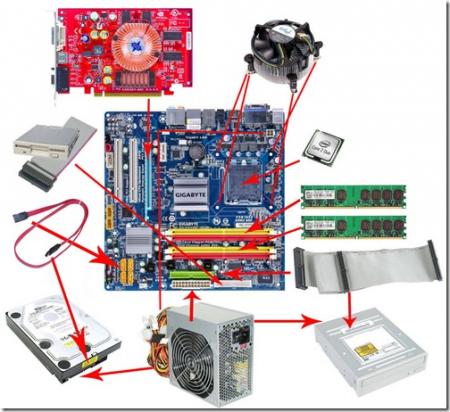
 |
Gigabyte Материнская плата A520M H Socket-AM4 AMD A520 2xDDR4, 4xSATA3, RAID, 1xM.2, 1xPCI-E 16x, 4xUSB 3.2, DVI-D, HDMI, GLAN mATX Ret | flashcom.ru | 4 210 Р |
 |
Gigabyte Материнская плата B550 AORUS Pro AC Socket-AM4 AMD 4xDDR4, 6xSATA3, RAID, 2xM.2, 3xPCI-E16x, 5xUSB 3.2, 1xUSB3.2 Type C, HDMI, Wi-Fi, Glan,… | flashcom.ru | 15 680 Р |
 |
ASUS Материнская плата Prime H410M-D H410 Socket-1200 2xDDR4, 4xSATA3, 1xM.2, 1xPCI-E16x, 2xUSB3.2, D-Sub, HDMI, COM, Glan, mATX | ogo1.ru | 7 070 Р |
 |
Gigabyte Материнская плата Z390 D Socket-1151v2 4xDDR4, 6xSATA3, RAID, 1xM.2, 3xPCI-E16x, 6xUSB3.1, HDMI, Glan, ATX | flashcom.ru | 8 340 Р |
 |
ASRock Материнская плата Z390 PRO4 Z390 Socket-1151, 4xDDR4, 6xSATA3, 2xUSB3.1, 2xM2.0, 2xPCI-E16x, DVI-D, HDMI, D-Sub, GLAN, ATX | flashcom.ru | 9 100 Р |
 |
ASUS Материнская плата Prime H410M-R-SI H410 Socket-1200 2xDDR4, 4xSATA3, 1xPCI-E16x, 2xUSB3.2, D-Sub, DVI-D, HDMI, Glan, mATX | ogo1.ru | 6 340 Р |
| Еще предложения | |||
Как поставить процессор на материнскую плату
1. Найдите на материнской плате сокет и откиньте металлическую рамочку.
2. На процессоре и на сокете имеются специальные выемки, поэтому установить элемент неправильно у вас даже не получится. Но повредить эти хрупкие компоненты из-за неаккуратных действий и прикладывания грубой силы можно. Поэтому будьте предельно осторожны.
3. После того, как процессор установлен, прижмите его рамкой.
4. Далее нанесите тонкий слой термопасты.
5. После этого сверху устанавливается радиатор охлаждения. У процессоров Интел в углах предусмотрено 4 отверстия под крепеж вентилятора. Поэтому достаточно установить радиатор сверху CPU и закрутить гайки. После этого кулер подключается к разъему питания. В процессорах АМД предусмотрены специальные пазы для установки вентилятора.

 |
Gigabyte Материнская плата B365 M AORUS Elite Socket-1151v2 4xDDR4, 6xSATA3, 2xM.2, 1xPCI-E16x, 3xUSB3.1, 1xUSB3.1 Type C, DVI-D, DP, HDMI, Glan, mATX | ogo1.ru | 7 480 Р |
 |
ASUS Материнская плата ROG Strix Z490-G Gaming (Wi-Fi) Z490 Socket-1200 4xDDR4, 6xSATA3, RAID, 2xM.2, 2xPCI-E16x, 5xUSB3.2, 1xUSB3.2 Type C, HDMI,… | flashcom.ru | 20 260 Р |
 |
Gigabyte Материнская плата B550 DS3H Socket-AM4 AMD 4xDDR4, 4xSATA3, RAID, 2xM.2, 2xPCI-E16x, 4xUSB3.2, DVI-D, HDMI, Glan, mATX Ret | ogo1.ru | 7 360 Р |
 |
ASUS Материнская плата Prime A320M-E A320 Socket AM4 2xDDR4, 4xSATA3, RAID, 1xM.2, 1xPCI-E16x, 5xUSB3.1, D-Sub, DVI-D, HDMI, Glan, mATX | flashcom.ru | 4 520 Р |
 |
ASUS Материнская плата Prime B460-Plus B460 Socket-1200 4xDDR4, 6xSATA3, RAID, 2xM.2, 2xPCI-E16x, 4xUSB3.2, D-Sub, DVI-D, HDMI, Glan, ATX | ogo1.ru | 10 170 Р |
 |
ASUS Материнская плата TUF Gaming B560-Plus WiFi B560 Socket-1200 4xDDR4, 6xSATA3, 2xM.2, 2xPCI-E16x, 4xUSB3.2, 1xUSB3.2 Type C, DP, HDMI, Wi-Fi,… | ogo1.ru | 14 960 Р |
| Еще предложения | |||
Современные графические адаптеры устанавливаются в слот PCI-Ex16. Далее нужно выломать заглушки на задней части корпуса, соответствующие месту монтажа видеокарты. После этого аккуратно вставить видеокарту в выбранный разъем. При правильном монтаже вы должны услышать характерный щелчок срабатывания замка. Если на графическом адаптере предусмотрены разъемы дополнительного питания, их нужно подключить к БП с помощью специальных кабелей. На заключительном этапе плату нужно жестко зафиксировать на корпусе с помощью крепежных изделий, которые поставляются в комплекте с адаптером.
Как подключить правильно материнскую плату к корпусу системного блока?

Зная как подключить правильно материнскую плату, вы сможете избежать таких необратимых процессов, как ее порча и выход из строя ее некоторых элементов, из-за того что провода системного блока были не правильно подключены.
И чтобы этого не произошло, в этой статье мы подробно разберем, как подключить материнскую плату правильно, чтобы ее не сжечь.
Что нужно знать, что бы подключить правильно материнскую плату к системному блоку?
Покупая новый корпус или материнскую плату, обязательно необходимо знать маркировку проводов системного блока, чтобы не сжечь саму материнскую плату, на моем личном опыте, когда я только начинал заниматься ремонтом и восстановлением всякого железа, по своей глупости и незнанию маркировки подключения было сожжена не одна пачка материнских плат.
Чтобы вам не повторить моих ошибок, вам необходимо знать маркировку подключения проводов.
Power SW, или M/B SW включение компьютера в сеть.
Reset SW перезагрузка компьютера.
Power led и HDD led, подключение диодов материнской платы и жесткого диска, главное не перепутать, где + или — подключения, это указано подробно в инструкции материнской платы.
Speeker, подключение динамика.

Каждый отдельный проводок имеет свое предназначение, эти разноцветные проводочки предназначены для подключения аудио разъема.

Пучок проводов, имеющих в своем составе две или четыре, пары проводов, подключается к USB разъему.

В некоторых корпусах, имеется встроенные кулера, и имеют надписи FAN1, FAN2, PWR FAN, SISTEMS FAN и тому подобное, они предназначены для общего охлаждения системы.

Зная как подключить правильно материнскую плату к корпусу системного блока, вы не только сохраните ее работоспособность, но и обеспечите ее стабильность работы без аппаратных ошибок.
Если эта статья была полезна Вам, то поделитесь ею со своими друзьями в социальных сетях. Для этого просто кликните по кнопкам соц. сетей внизу. Если у Вас возникли вопросы и предложения, то напишите их в комментариях к этой статье ниже. Вы также можете перейти на Главную страницу .
Напишите в комментариях ниже, случалось ли вам сжигать материнскую плату из-за не правильного ее подключения?












